30 Sfaturi de redare Keyshot

Realizarea unei imagini, animația unui model sau chiar o întreagă scenă este un pas important în creația de artă. Fără această etapă importantă, rezultatul final va arăta neterminat. Indiferent dacă este vorba de un portofoliu sau în scopuri comerciale, posibilitatea de a vă face munca este o abilitate valoroasă.
Fiecare artist are un motor preferat de a lucra cu. Keyshot oferă o gamă largă de instrumente și soluții simple de redare, permițând utilizatorului să aibă o experiență creativă frumoasă și fără sudură. Cu cât este mai ușor fluxul de lucru, cu atât rezultatele mai bune și mai rapide. Cunoașterea drumului dvs. în jurul software-ului vă permite să vă concentrați asupra părții creative a procesului.
Poate părea că există multe de învățat când utilizați acest software particular, dar nu este cazul deloc. Iată câteva sfaturi pentru a vă ajuta să vă îndrumați prin redarea dvs. 3D Art. proiecte, din imagini la Videoclipuri muzicale animate . Fiți conștienți de faptul că unii dintre acești pași sunt exclusivi și pe baza celei mai noi versiuni a software-ului, Keyshot 8 Pro, și nu sunt disponibile în Keyshot 7 sau mai mult.
Pushed pentru timp? Am compilat cel mai bun Modele 3D gratuite pentru a vă ajuta să începeți.
Descărcați fișierele pentru acest tutorial.
- Cum de a face suprafețe transparente realiste
01. Încercați Keyshot Cloud
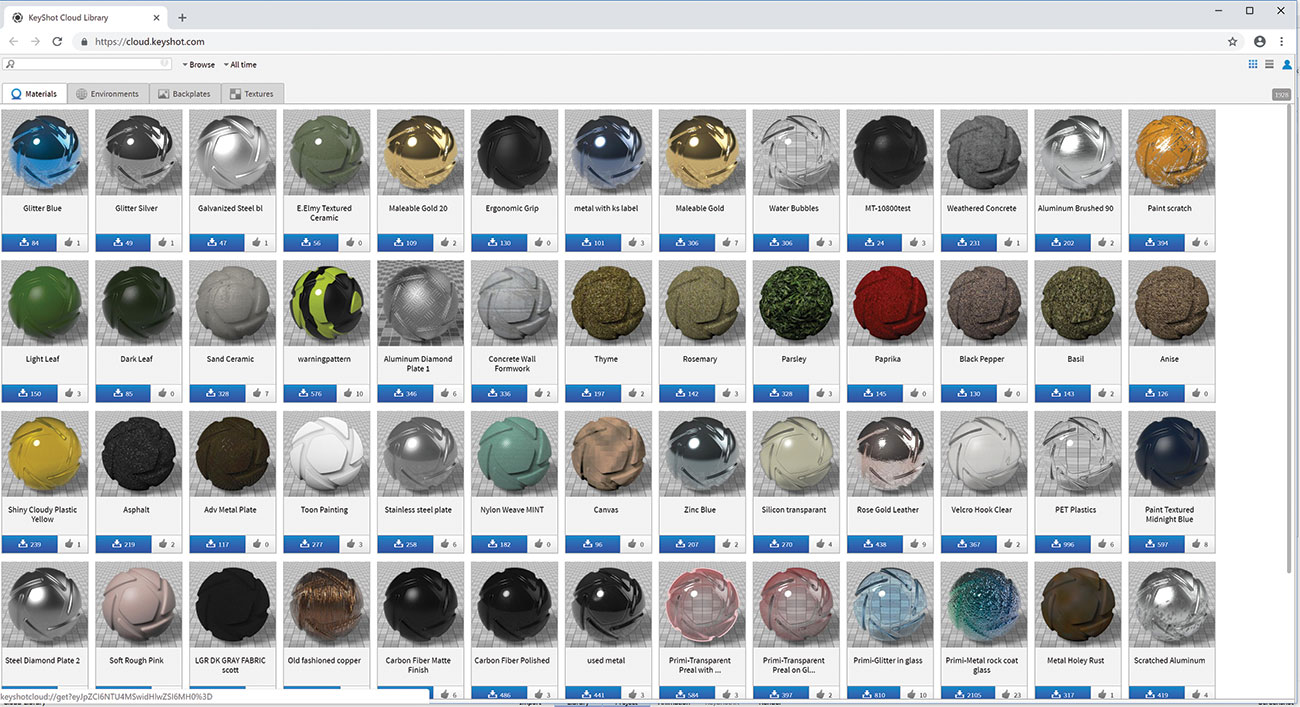
Aceasta este o bibliotecă online Texturi gratuite , Materiale, medii și backplates - Există o mare varietate de resurse de a alege de la. De asemenea, puteți încărca propriile materiale pentru a le distribui cu alți utilizatori Keyshot. Mare efort comunitar.
02. Alegeți o temă ui
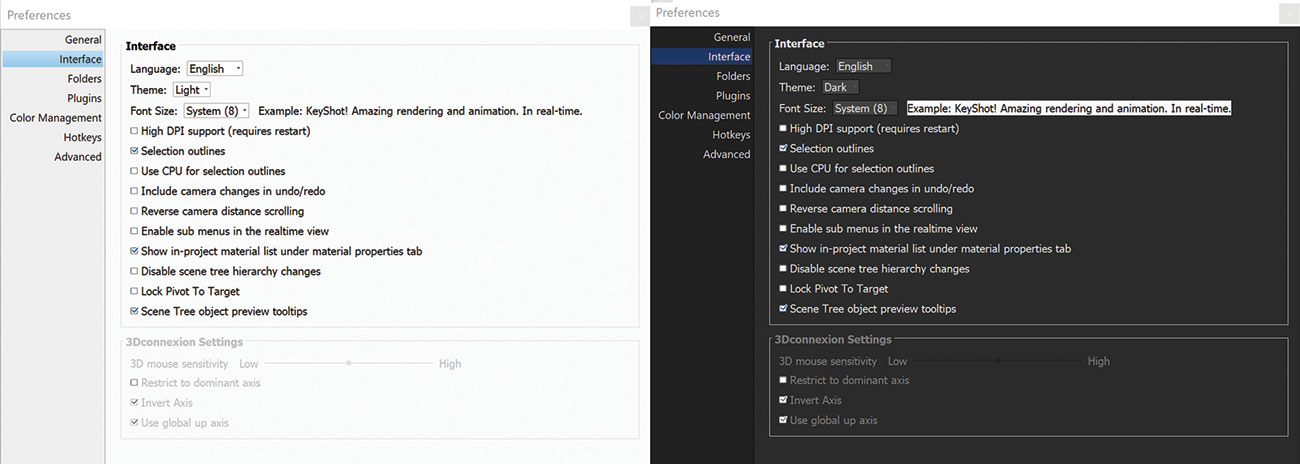
Un proces rapid care poate ajuta foarte mult cu învățarea dvs. este de a vă stabili propriul aspect de interfață. Punerea meniurilor și filelor relevante în locuri strategice vă poate accelera fluxul de lucru și procesul de învățare. Când știți de unde să găsiți lucrurile de care aveți nevoie, vă veți simți mai familiarizați cu software-ul. Keyshot oferă două teme de culoare: lumină și întunecată. Pentru a schimba tema în orice moment mergeți la Editare & GT; Preferințe & GT; Interfață sau selectați-o din spațiile de pornire a panglicului de pornire a spațiilor de lucru.
03. Utilizați modul de performanță
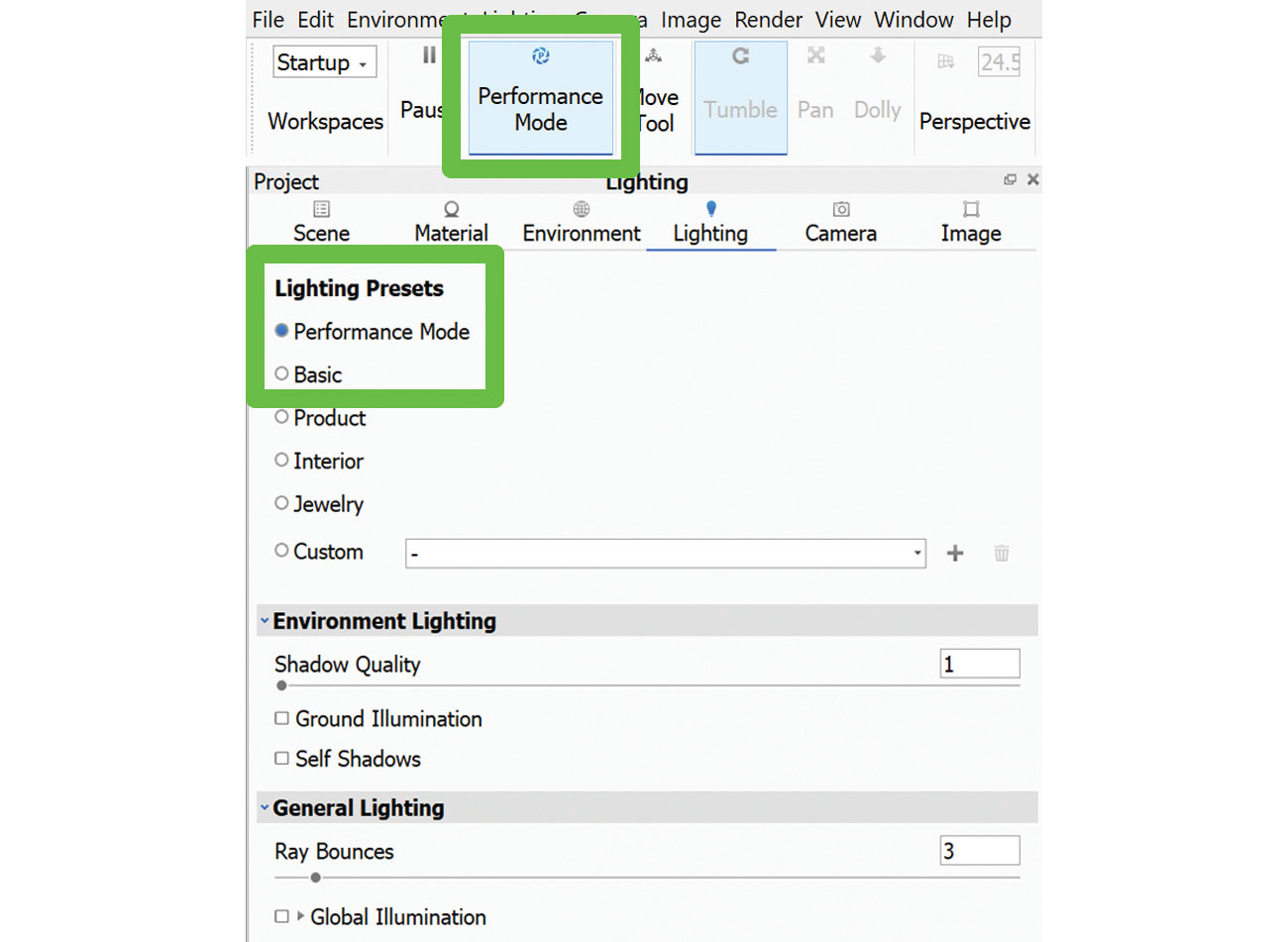
Odată ce ați adăugat o mulțime de lumini la proiect, iar scena devine "greu", performanța de navigație va scădea. Mutarea în jurul scenei devine dificilă și laggy. Cea mai bună soluție este de a activa modul de performanță. Acesta va elimina anumite setări de lumină (iluminarea globală, umbrele solului) din partea activă și reducerea presiunii de utilizare a CPU. De asemenea, îl puteți găsi în proiect & GT; Iluminat & gt; Presetări de iluminat.
04. Link Materiale
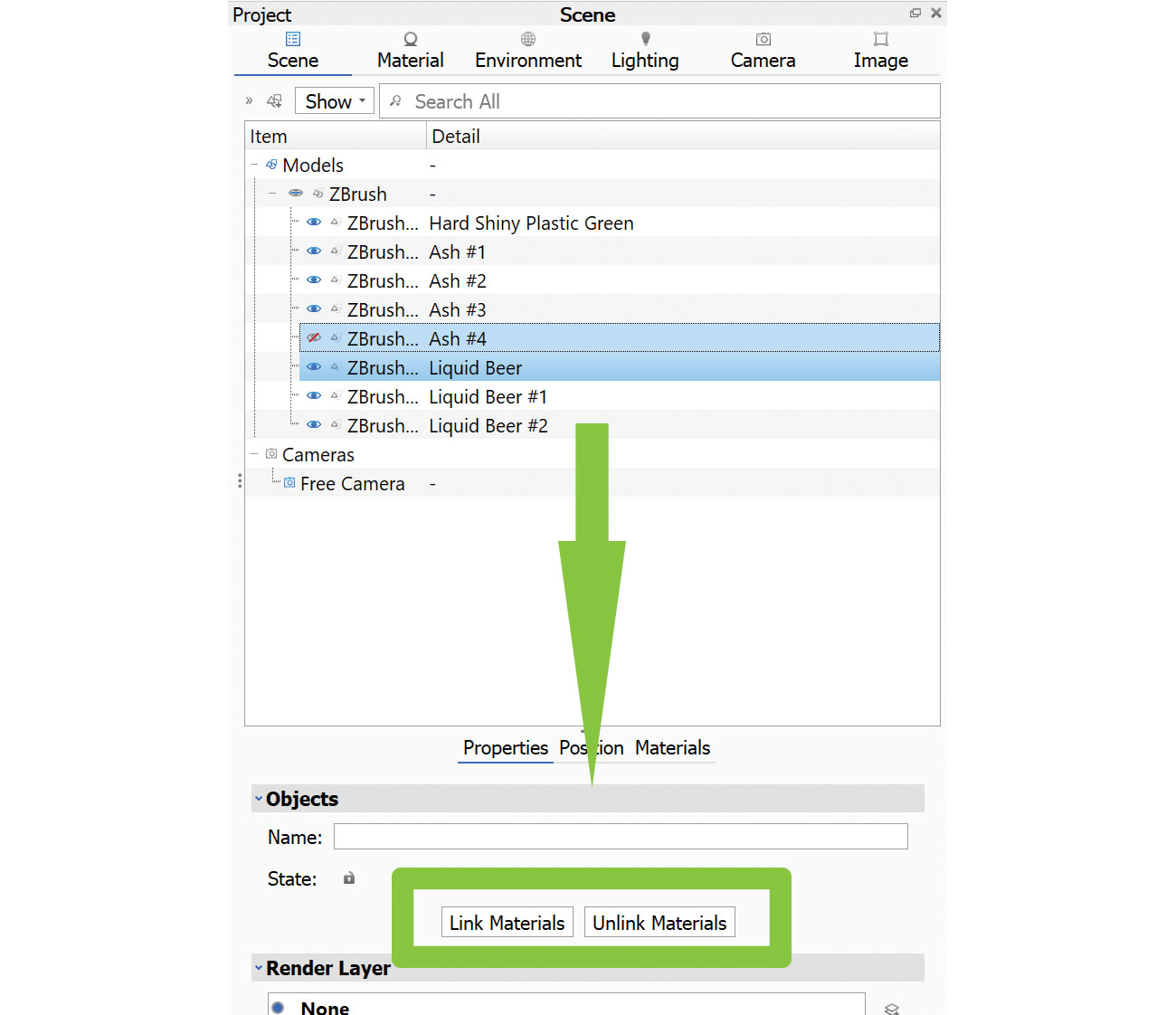
Dacă aveți un material pe care doriți să-l aplicați la mai multe obiecte, există câteva lucruri care pot fi făcute. În primul rând, puteți salva materialul în biblioteca dvs., apoi aplicați-l la selecția obiectelor. Opțiunea Două este de a lega materialele Obiectele, astfel încât toate primite modificările actualizate. Pentru aceasta, selectați două sau mai multe elemente și apăsați Materialul Link. Alternativ, faceți clic dreapta pe obiectele selectate și din meniul pop-up selectați Material & GT; Materiale de legătură.
05. Aplicați materiale la etichete
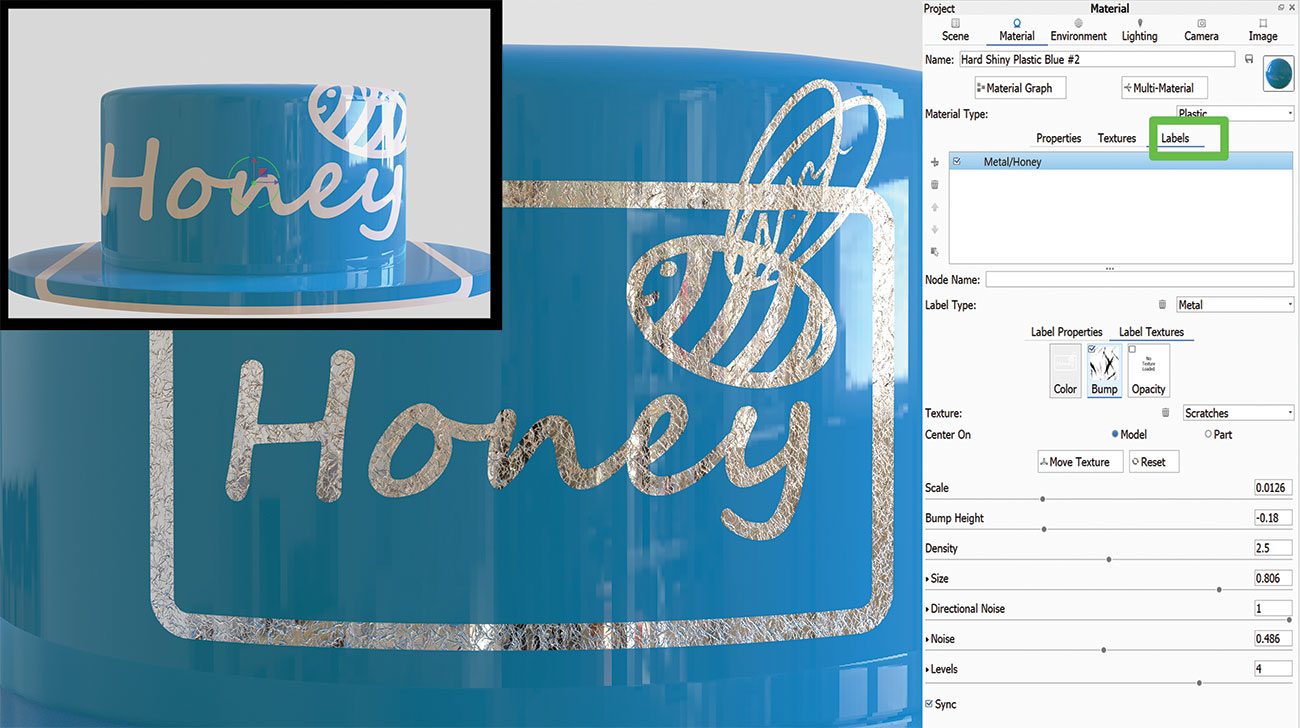
Etichetele nu trebuie să fie plastice și plictisitoare. Odată aplicat la un model, etichetele pot lua orice material, bump sau opacitate dorită. Este literalmente la fel de simplu ca dragul și picătură. Pentru a adăuga o mică uzură la o etichetă, găsiți doar harta textului drept și plasați-o în slotul Bump al filei Etichete. Selectați o hartă procedurală din meniul derulant, de exemplu, zgomot. Dacă doriți să aplicați aceeași textură ca obiectul părinte, selectați opțiunea de la părinte. În mod alternativ, navigați la fila Textură părinte, selectați țigla Bump și bifați Aplicați Bump to Etichete situate mai jos. Acesta va proiecta aceeași hartă cu privire la toate etichetele aplicate.
06. Creați adâncimea câmpului
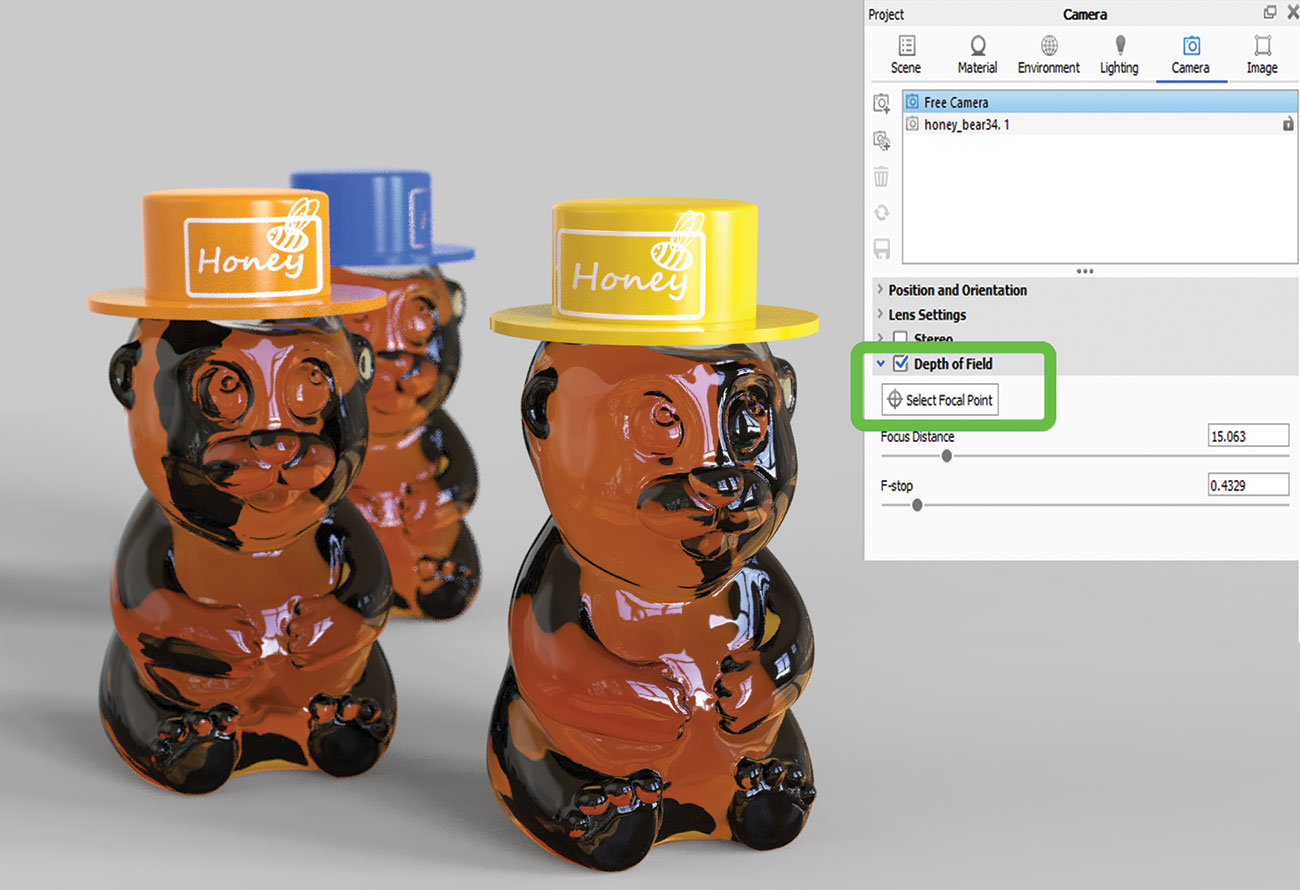
Obosit de a adăuga adâncimea câmpului în post-producție, falsificarea acestuia în Photoshop? Încercați să îl adăugați în fereastra activă și să vedeți rezultatele înainte de a atinge butonul Render. Adâncimea câmpului se află confortabil în fila Camera, unde poate fi ușor activată și manipulată cu doar câteva glisante. De asemenea, puteți seta focalizarea camerei făcând clic pe partea modelului pe care doriți să-l acordați atenție. Keyshot va aplica cantitatea setată de neclaritate pe baza focalizării și distanței alese.
07. Regiune
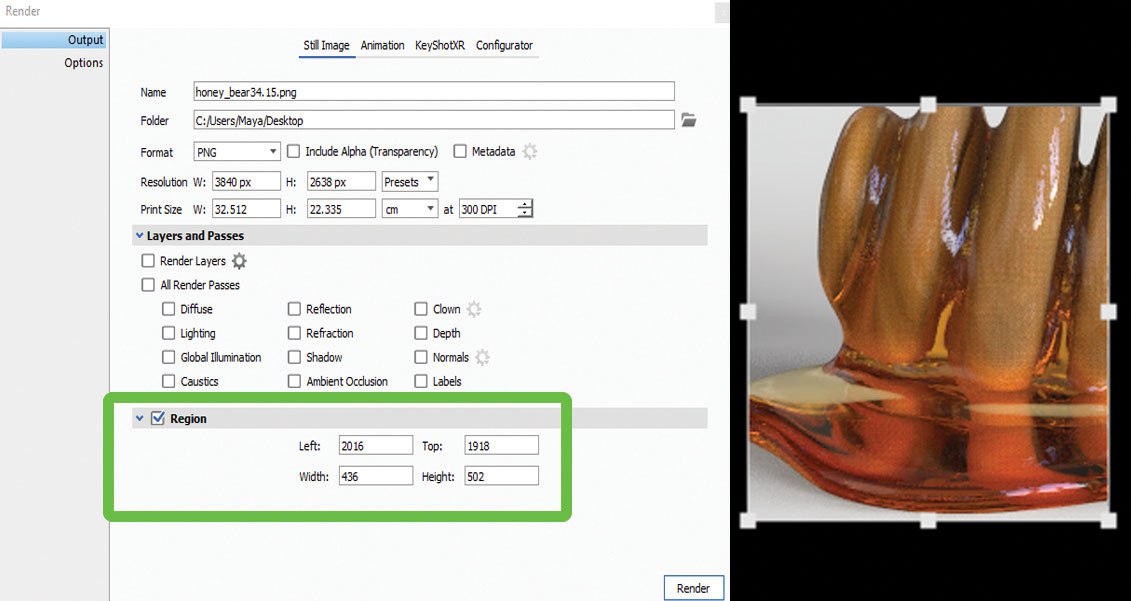
Acest lucru este util în special atunci când lucrați la un proiect mare, în modul de performanță - nu este nevoie să facem întregul lucru doar pentru a vedea cum o piesă mică va arăta redate. Deschideți meniul de redare și alegeți regiunea pe care doriți să o faceți. Acest lucru vă va economisi timp serios și vă va împiedica mașina să supraîncălzească în acest proces.
08. Render Pass Gloss
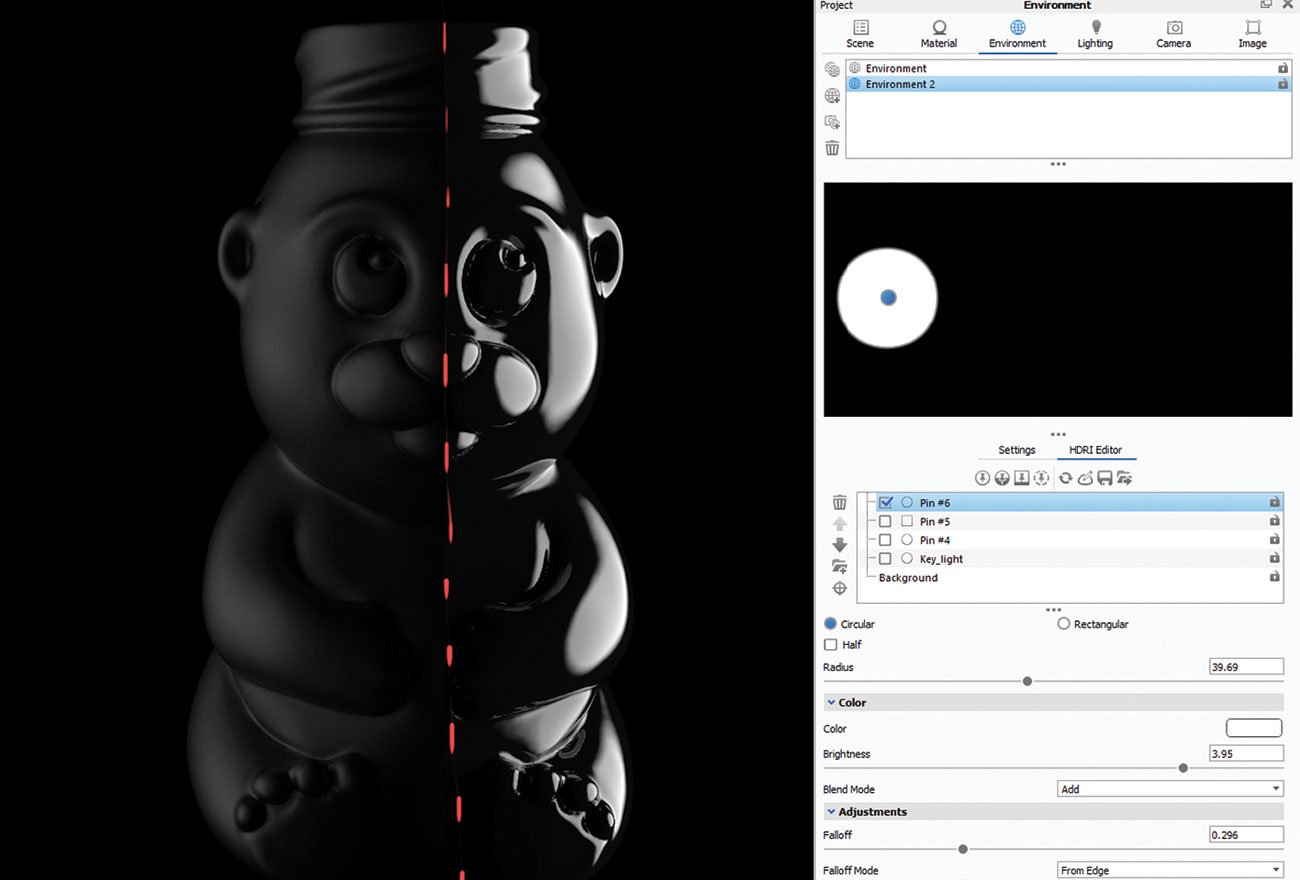
Keyshot face treceri decente bazate pe materialele și luminile folosite în scenă, dar uneori nu este suficient și ar fi util să aveți o relație suplimentară de a curăța doar speculară și lucioasă. Cea mai bună soluție este de a schimba mediul la negru neagră și de a aplica material negru lucios la model. În editorul de material Ajustați reflexiile și rugozitatea (luciu), apoi utilizați o lumină PIN pentru a captura aspectul potrivit.
09. Logo-ul de emboss
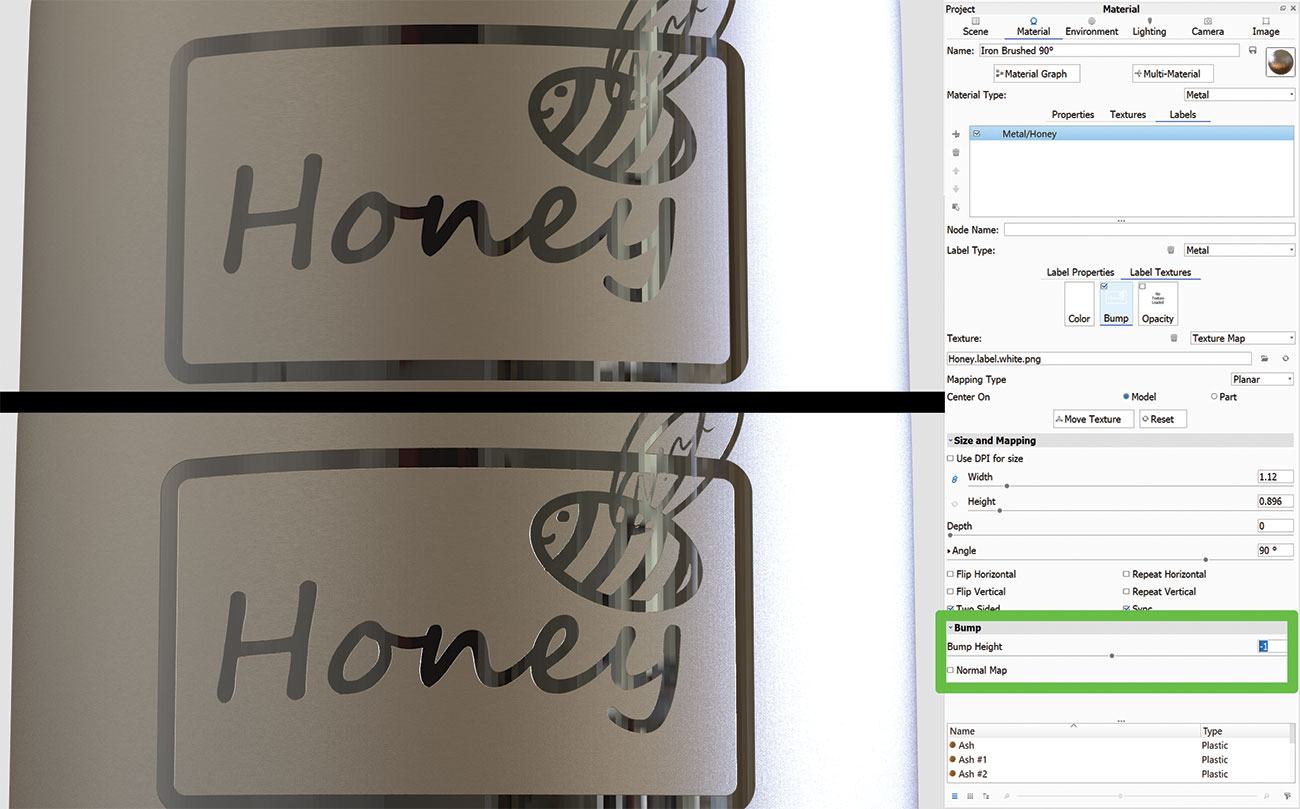
Importați logo-ul la o etichetă și aplicați-o la model. Setați scala și poziția utilizând glisoarele. Țineți-vă alt și trageți și plasați materialul difuz pe slotul de bombă pentru ao copia. Derulați în jos pentru a eticheta textura & gt; Bump și a setat-o, de exemplu, -1.
10. Multi-materiale
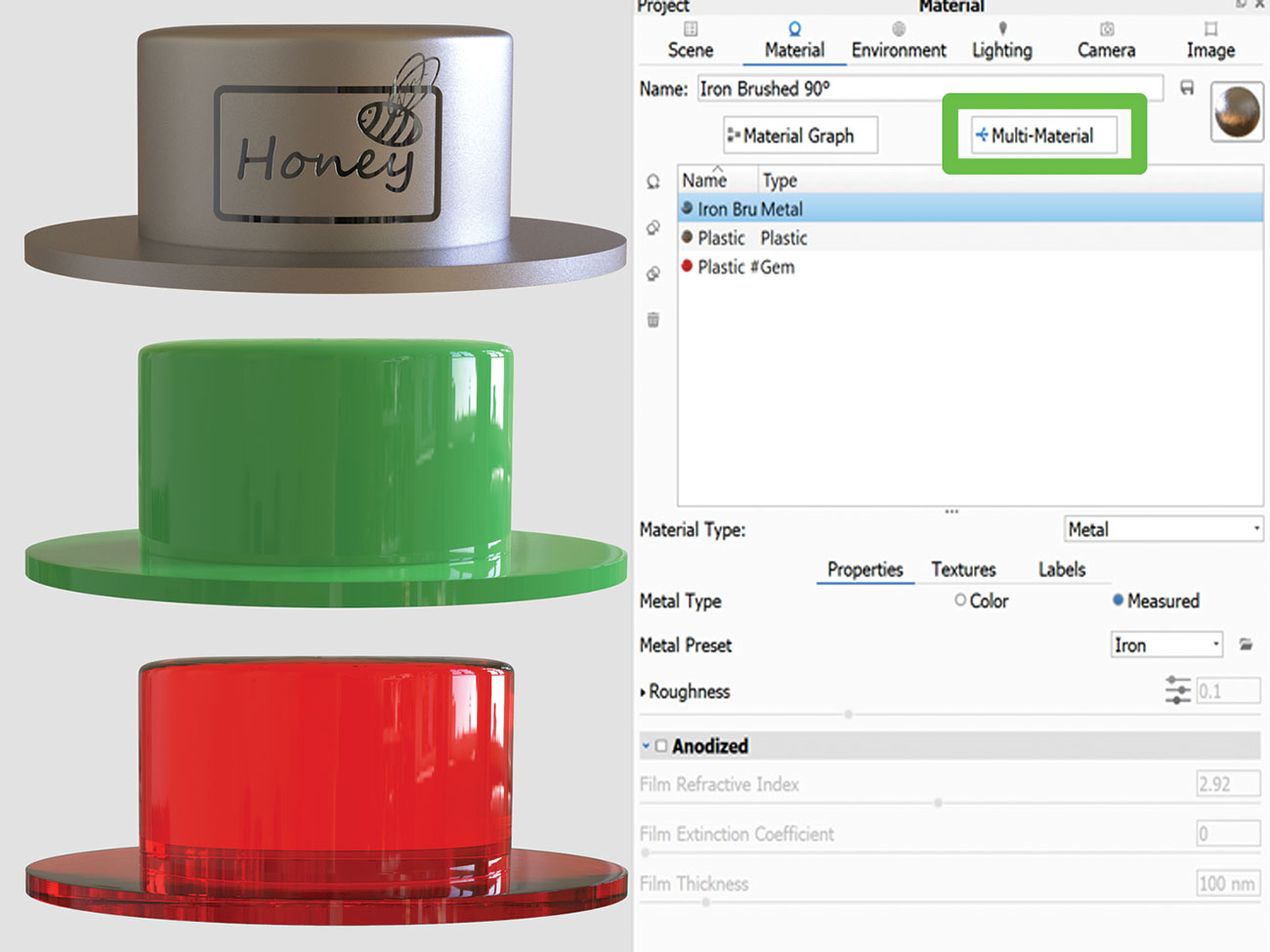
În această secțiune puteți crea un material nou, duplicați-l, modificați-l și conectați textul. Este utilă atunci când creați variații de material sau culoare, deoarece permite ciclismul rapid prin intermediul acestora. Puteți localiza-o în proiect & GT; Fila Material.
11. Lumina HDRI cu trei puncte
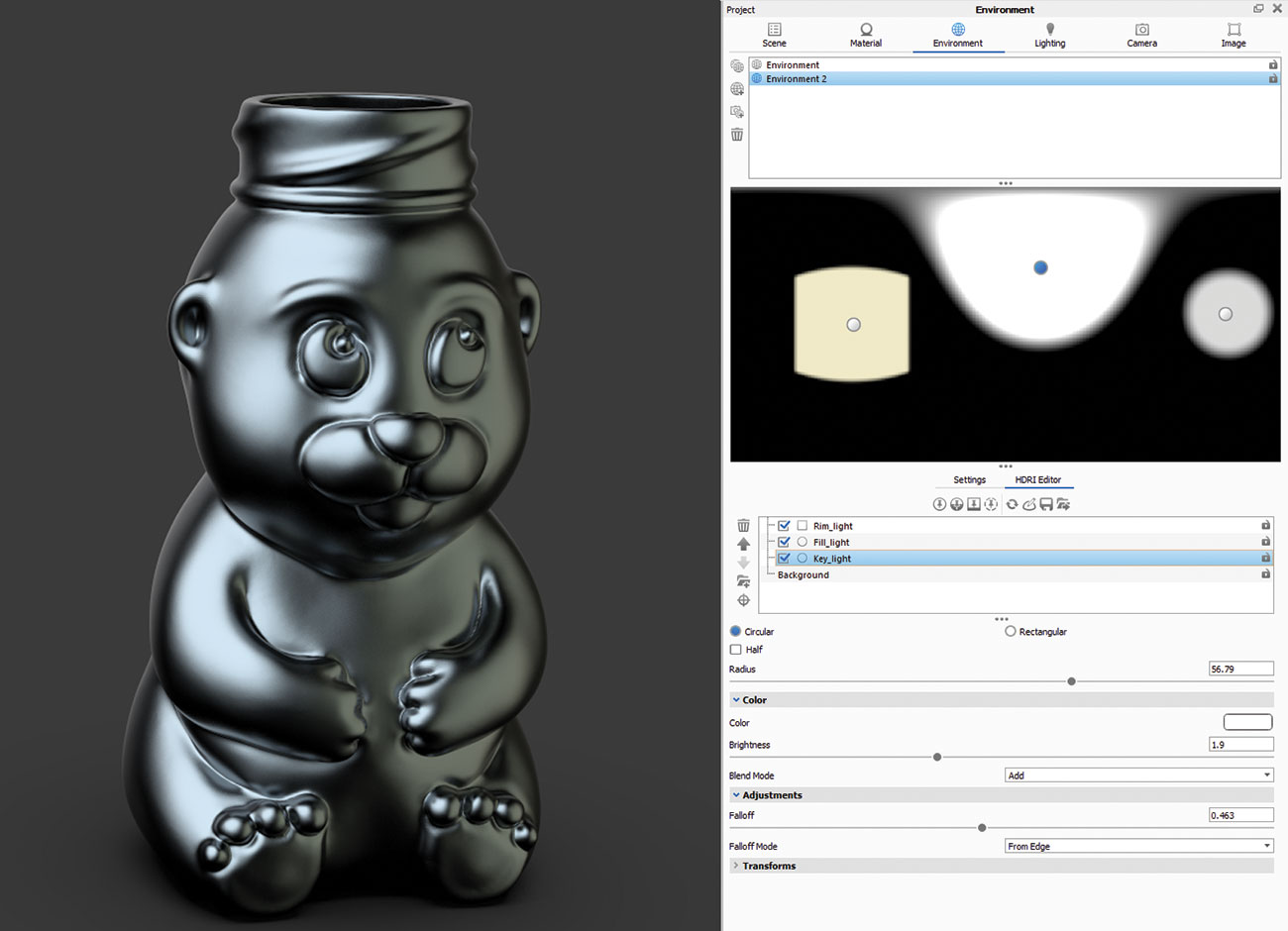
Artiștii sunt de obicei foarte familiarizați cu termenul de lumină cu trei puncte. Se concentrează asupra a trei surse de lumină, care sunt în general suficiente pentru a lumina frumos scena. Acestea sunt: lumina cheie, umple lumina și lumina romică. Puteți pur și simplu să falsificați acest efect cu PIN-urile din editorul HDRI.
12. Editați imaginile
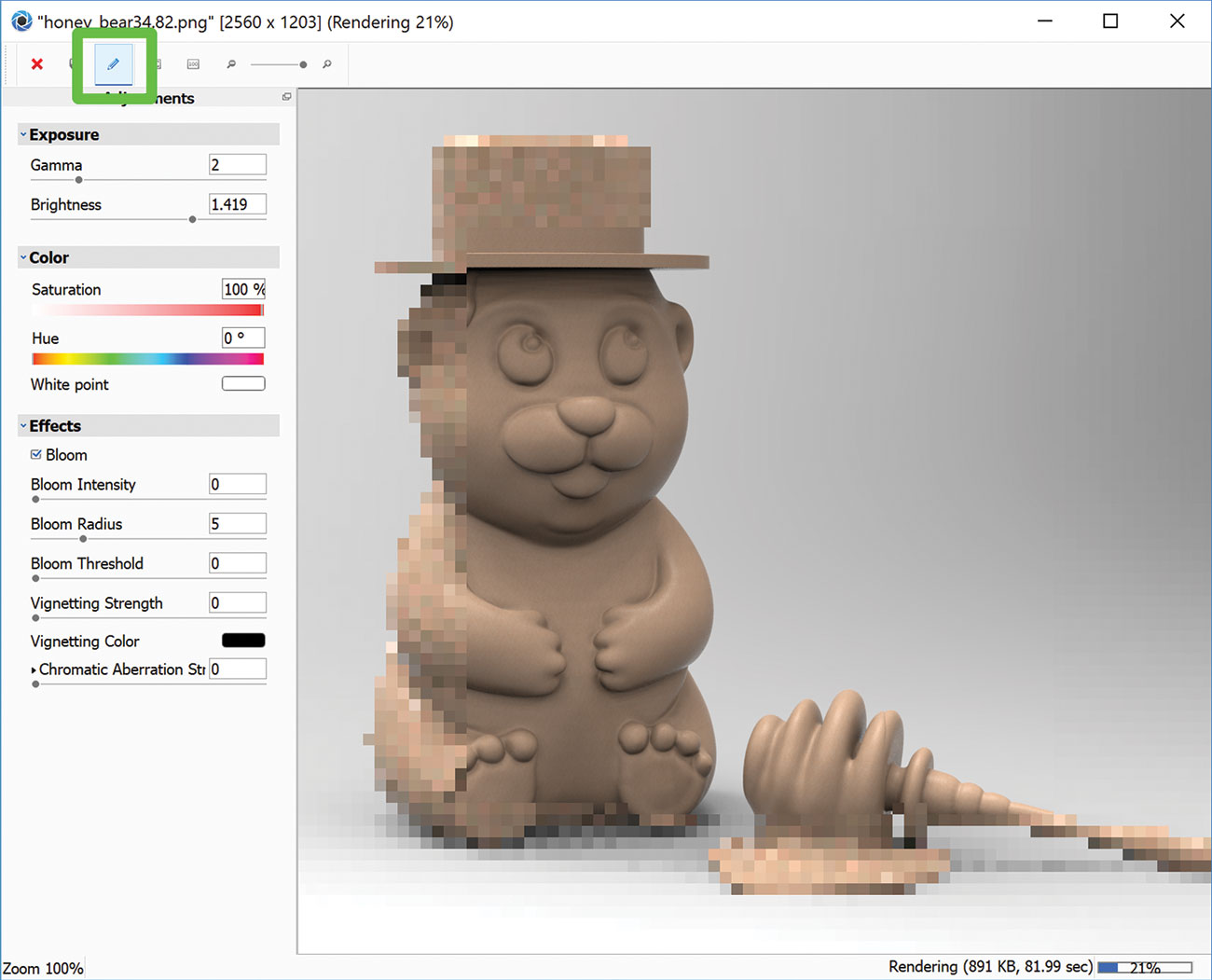
Keyshot nu este doar un motor de randare - acesta oferă, de asemenea, unele instrumente de editare de bază post-producție. În timp ce imaginea dvs. se referă, faceți clic pe pictograma Creion din fereastra Active Render. Panoul de efecte spectacol vă permite să modificați elemente cum ar fi expunerea și culoarea sau adăugați efecte cum ar fi Bloom și Vignette. Când sunt necesare doar aceste elemente de bază, nu este nevoie să implicați o altă aplicație.
13. Utilizați pinii de imagine
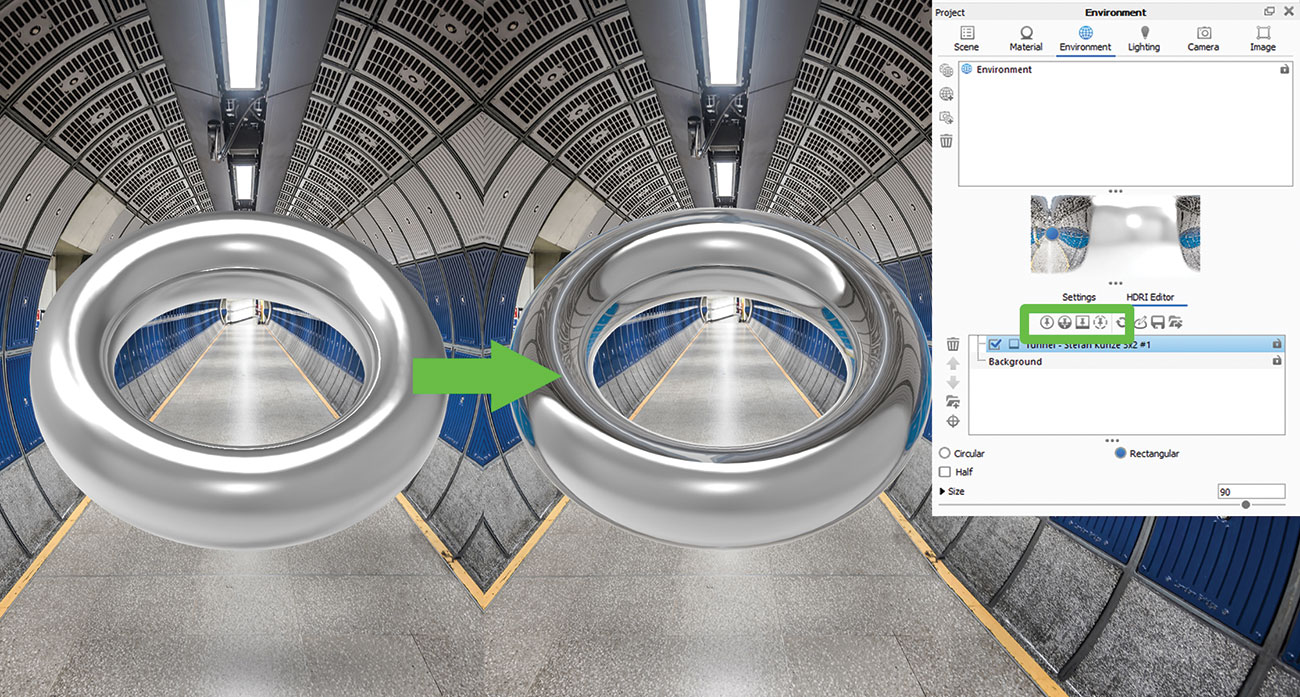
Puteți utiliza pini de imagine în partea de sus a mediului HDRI pentru a combina cu succes modelul dvs. cu scena. Încărcați imaginea pe care doriți să o utilizați ca o sursă de lumină și poziționați-o prin mutarea PIN-ului în editorul HDRI sau faceți clic pe model pentru a indica proiecția la locul potrivit.
14. Blocați hotspoturile HDRI
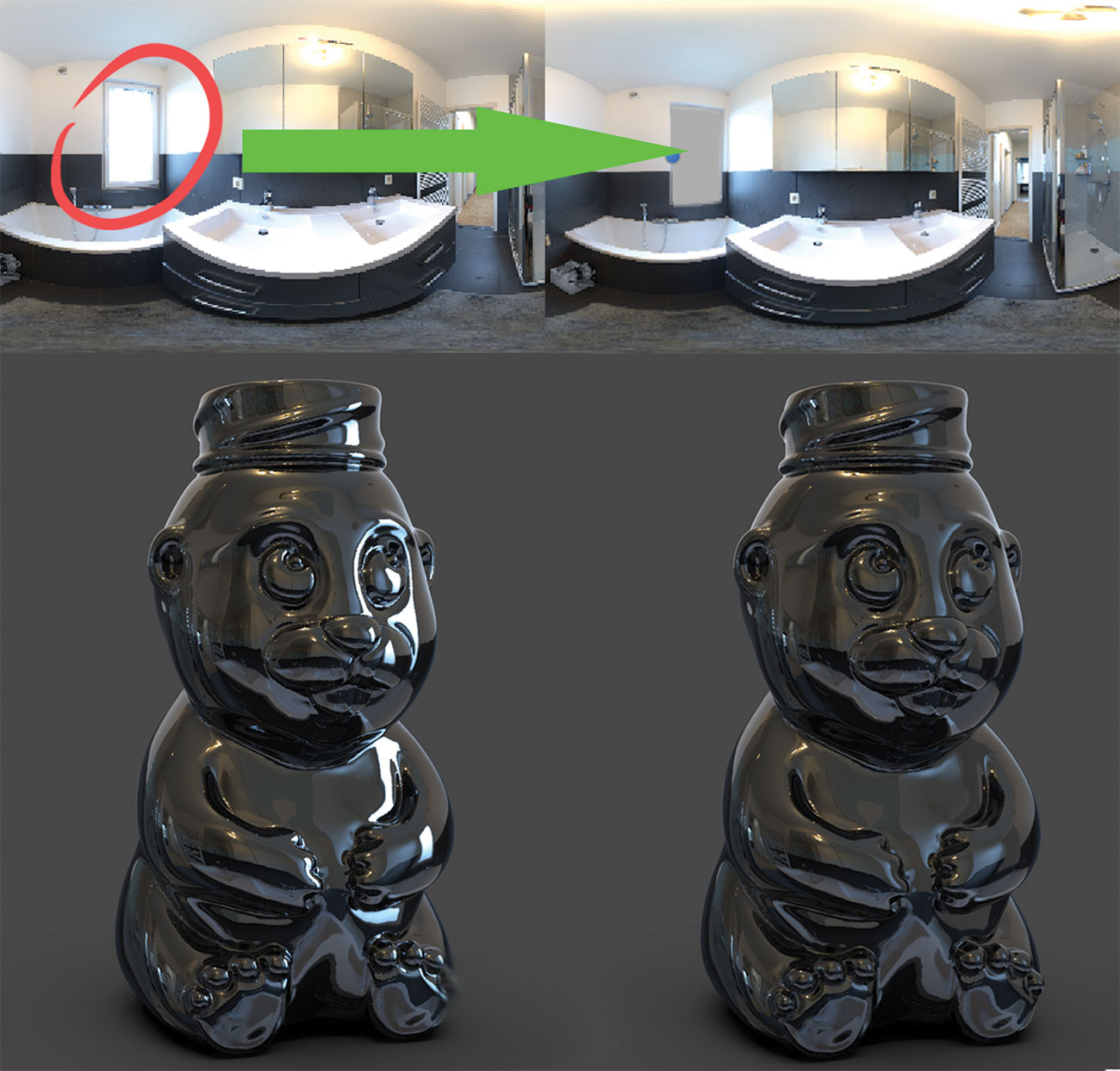
Ce se întâmplă dacă aveți acel HDRI perfect, dar există o hotspot urâtă care distruge imaginea? Puteți să o blocați cu ușurință, să creați o lumină PIN, să reglați dimensiunea și forma, să schimbați culoarea la gri (sau orice culoare pentru a se amesteca cu HDRI), schimbați tipul la alfa și plasați-l pe partea de sus a hotspot-ului.
15. Previzualizați harta
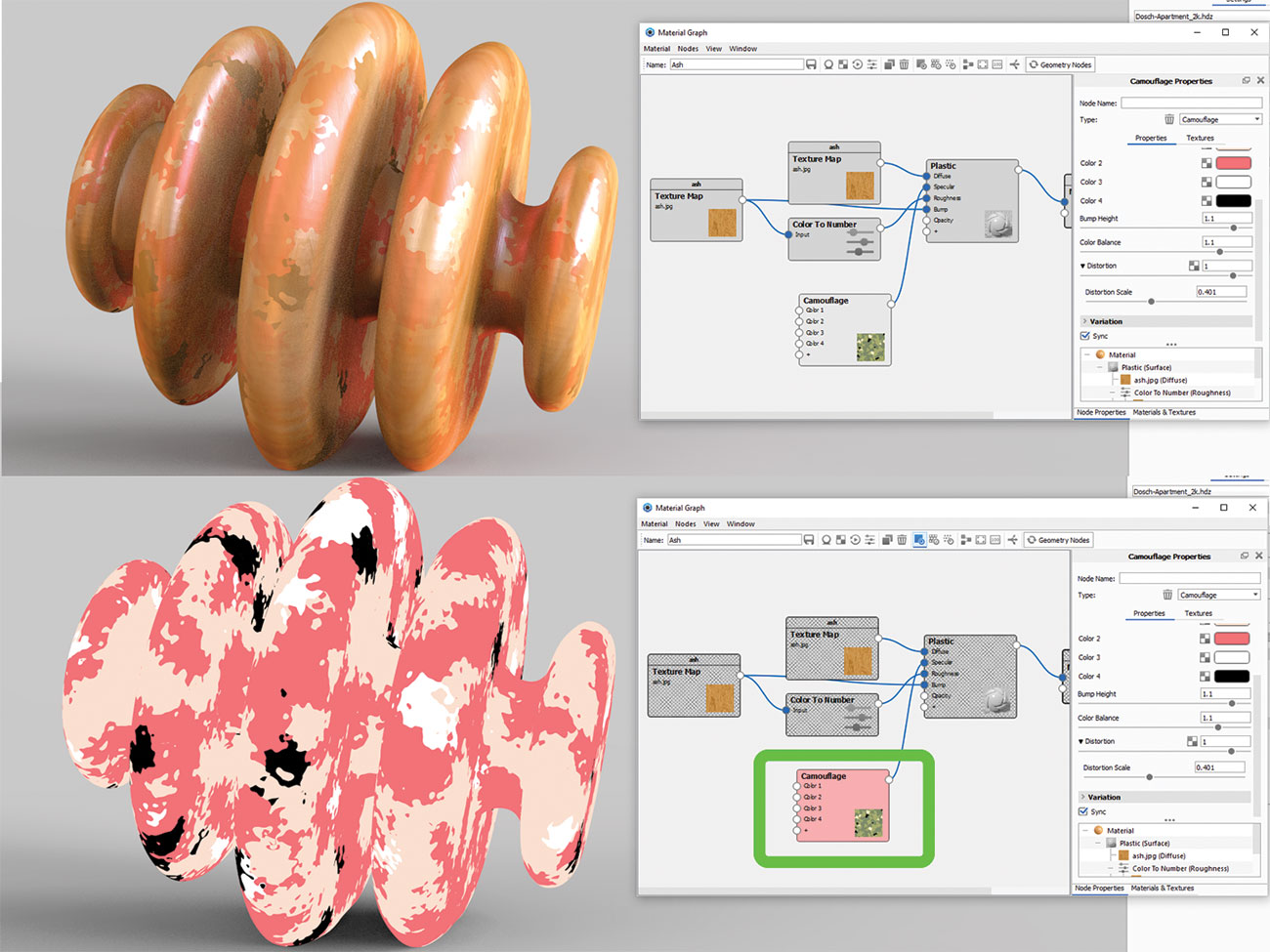
Dacă lucrați în editorul material care aplică straturi de modificări și adăugând o mulțime de hărți la amestec, s-ar putea să vă luptați pentru a vedea diferența pe care o duce la aspectul final. O problemă mai mare poate apărea dacă trebuie să editați o singură hartă și nu puteți vedea prea mult prin toate straturile. Pur și simplu faceți clic pe textura și apăsați C pentru a previzualiza harta și keyshot-ul îl va izola pe model pentru o editare mai ușoară.
16. Lucrul în vizualizarea geometriei

Uneori este mai ușor să lucrați în vizualizarea geometriei atunci când configurați scena. Lovit ( O. ) pe tastatură sau navigați la fereastră și GT; Vedere de geometrie și un vizualizator secundar se va deschide. Navigarea în modul respectiv este mult mai rapidă. Acesta permite o cameră mult mai ușoară, lumini fizice și poziționarea modelului, compoziția scenei, precum și vizualizarea tuturor căilor de cameră.
17. Luați capturi de ecran

Cea mai rapidă modalitate de a vă contacta fereastra activă este să apăsați ( P. ) Pe tastatură, sau, alternativ, apăsați butonul de screenshot situat în colțul din dreapta jos. Acesta va salva automat JPEG sau PNG în folderul de redare. Formatul de fișier poate fi modificat în preferințele & GT; General & GT; Fila screenshot.
18. Înțelegerea lui Ior.
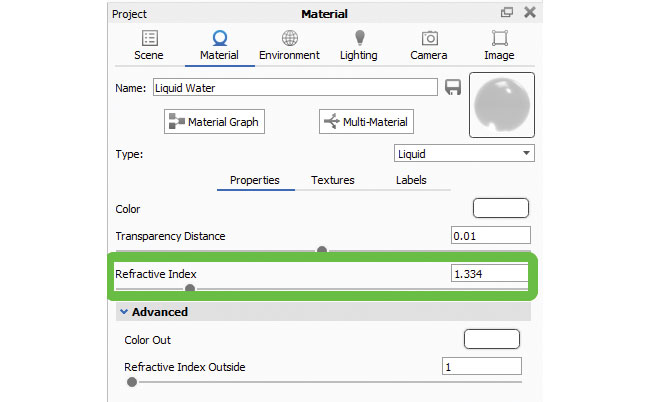
Indicele refracției este foarte important în re-crearea materialelor reale. Materialele Keyshot au deja corecte IOR, dar dacă creați propria dvs. și doriți să evitați erorile vizibile, găsiți valoarea IOR corectă online și ajustați-o în meniul Material Project.
19. Setarea animației camerei
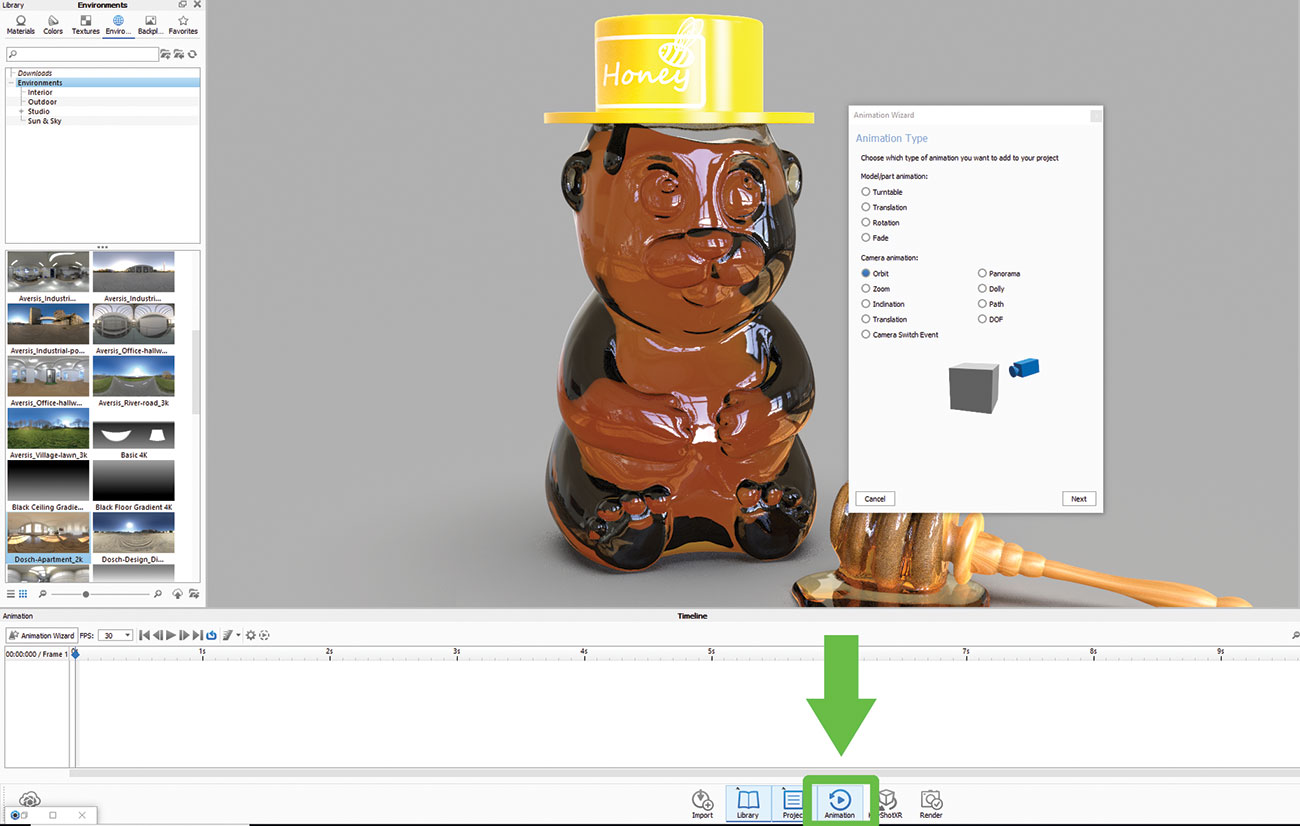
Indiferent dacă doriți să animați aparatul foto pentru a mări (dolly), înclinați (Pan), rotiți (tambur) sau orbită un obiect, Keyshot are o configurație foarte simplă pas cu pas pentru a vă ajuta de-a lungul drumului. De asemenea, puteți bloca pivotul aparatului foto la un model și creați o placă plăcută.
20. Instrumentul de model

Acesta este un instrument util pentru crearea de cazuri de modele. Faceți clic dreapta pe modelul din arborele de ierarhie a scenei și alegeți Faceți modelul din listă. Spre deosebire de duplicate, instanțele sunt eficiente de viteză și fișiere, dar nu înseamnă că sunt materiale legate.
21. Modul de prezentare

După cum sugerează și numele, modul de prezentare ( Shift + F. ) Se face pentru a vă prezenta șorțul fără meniurile din jur. Este o modalitate mai elegantă de a vă vedea modelul în starea sa actuală. Vă permite să vizualizați toate seturile și studiourile pentru o comparație ușoară.
22. Simplitatea lichidă

Amintiți-vă cum a trebuit să vă împărțiți modelul de sticlă în trei părți pentru a face un pahar realist de apă? Nu mai! Unul dintre numeroasele noi caracteristici incredibile din Keyshot 8 este că software-ul are grijă de ea pentru tine. Trebuie doar să vă asigurați că modelul lichid intersectează geamul pentru a crea un efect adecvat de refracție. Nu pot exista spațiu între cele două părți, trebuie să se suprapună.
23. Creați bule

Există o modalitate ușoară de a adăuga bule la materialele dvs. Navigați la materialul dvs., deschideți graficul materialului, faceți clic dreapta pentru a scoate lista de noduri și selectați Geometry & GT; Bule. Faceți dublu clic pe nodul bubbles pentru a deschide editorul în partea dreaptă a meniului Grafică Material. Opțiunile vă permit să editați dimensiunea, volumul și împrăștierea bulelor.
24. Cutaway
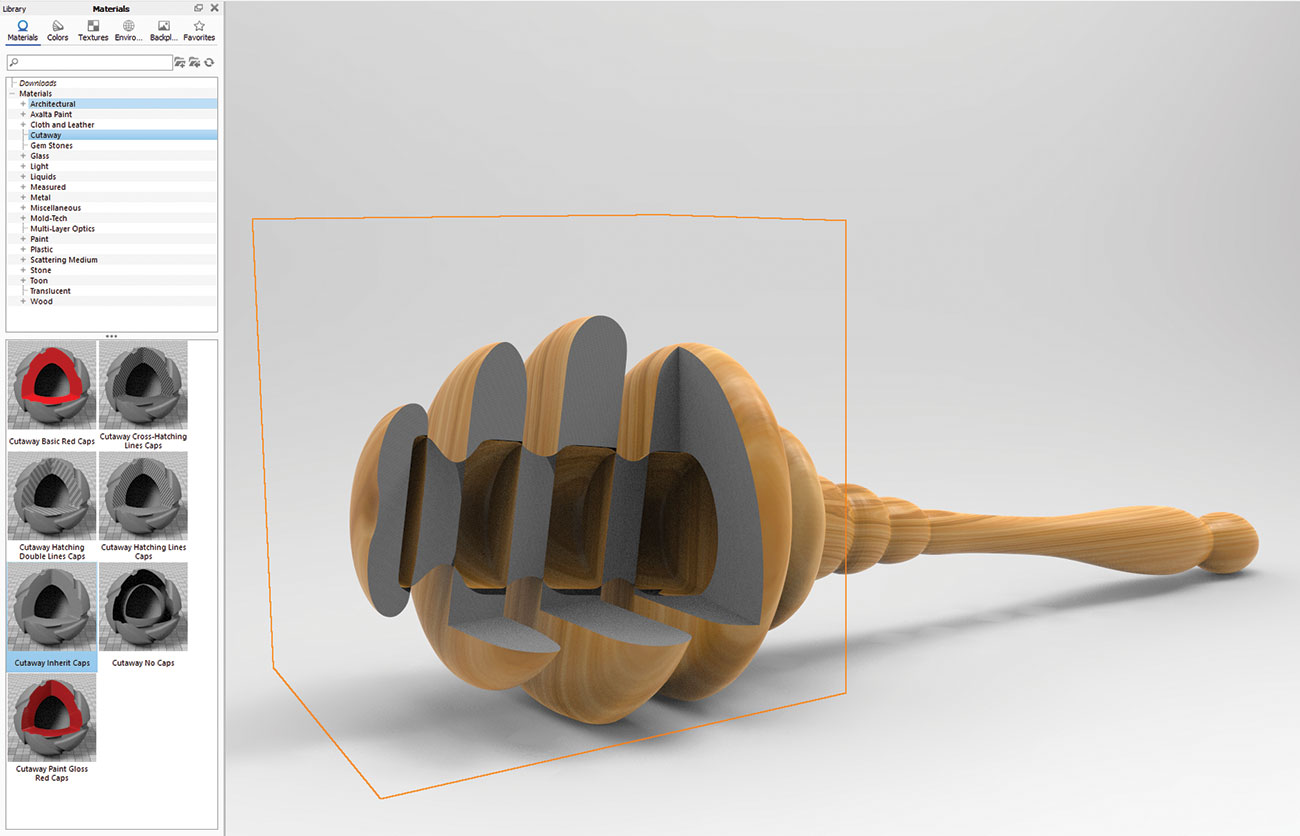
Această nouă caracteristică este o gamă de materiale care vă vor permite să prezentați ceea ce se ascunde în interiorul unui model multi-parte. Adăugați un dummy Geo la scenă, de exemplu, un cub și aplicați unul dintre materialele cutaway. Poziționați cubul, astfel încât acesta intersectează modelul. Puteți colora sau exclude anumite părți să fie afectate.
25. Distrugerea mediului
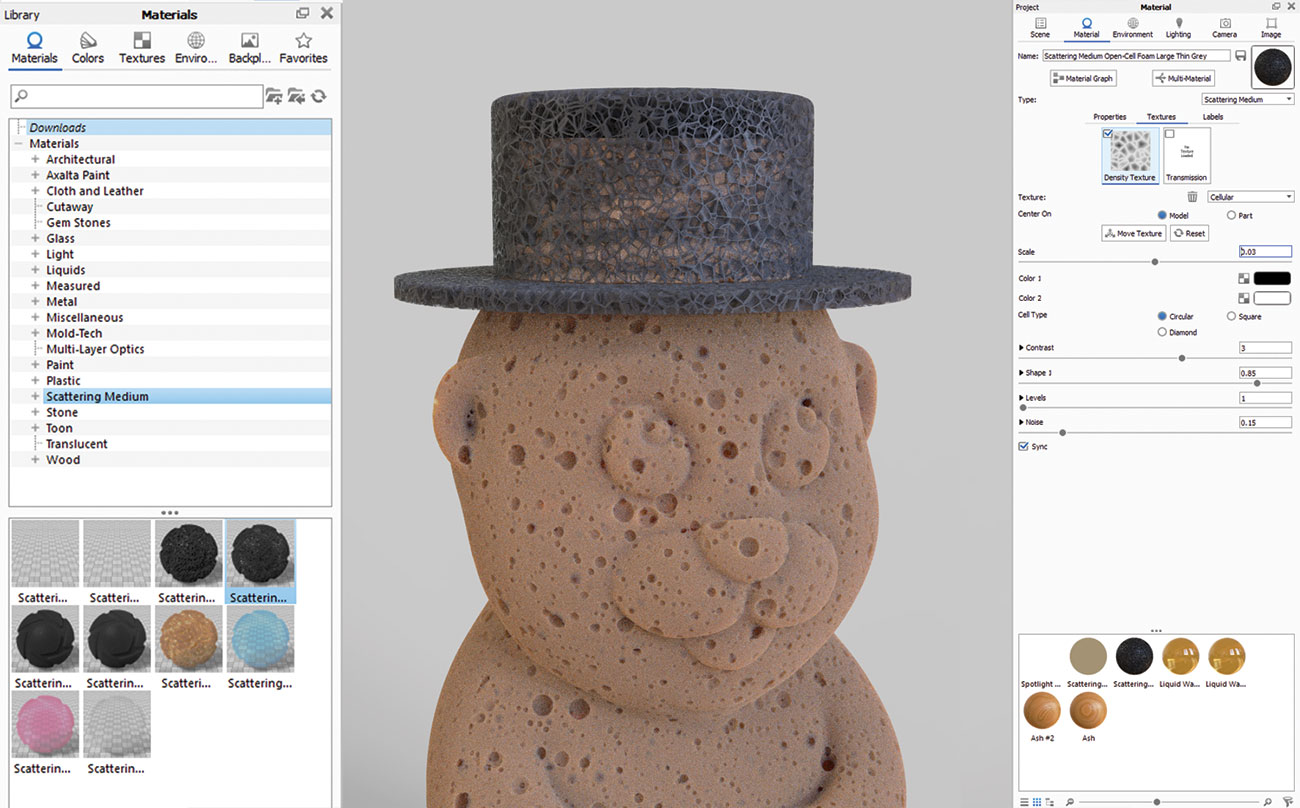
Un alt set fantastic de materiale noi care pot fi folosite în multe moduri diferite. Cu doar câteva tweak-uri mici ale opțiunilor disponibile, puteți crea tot felul de aspect spongios, ceață, fum, nori și multe altele.
26. Renunțați la volumetrie
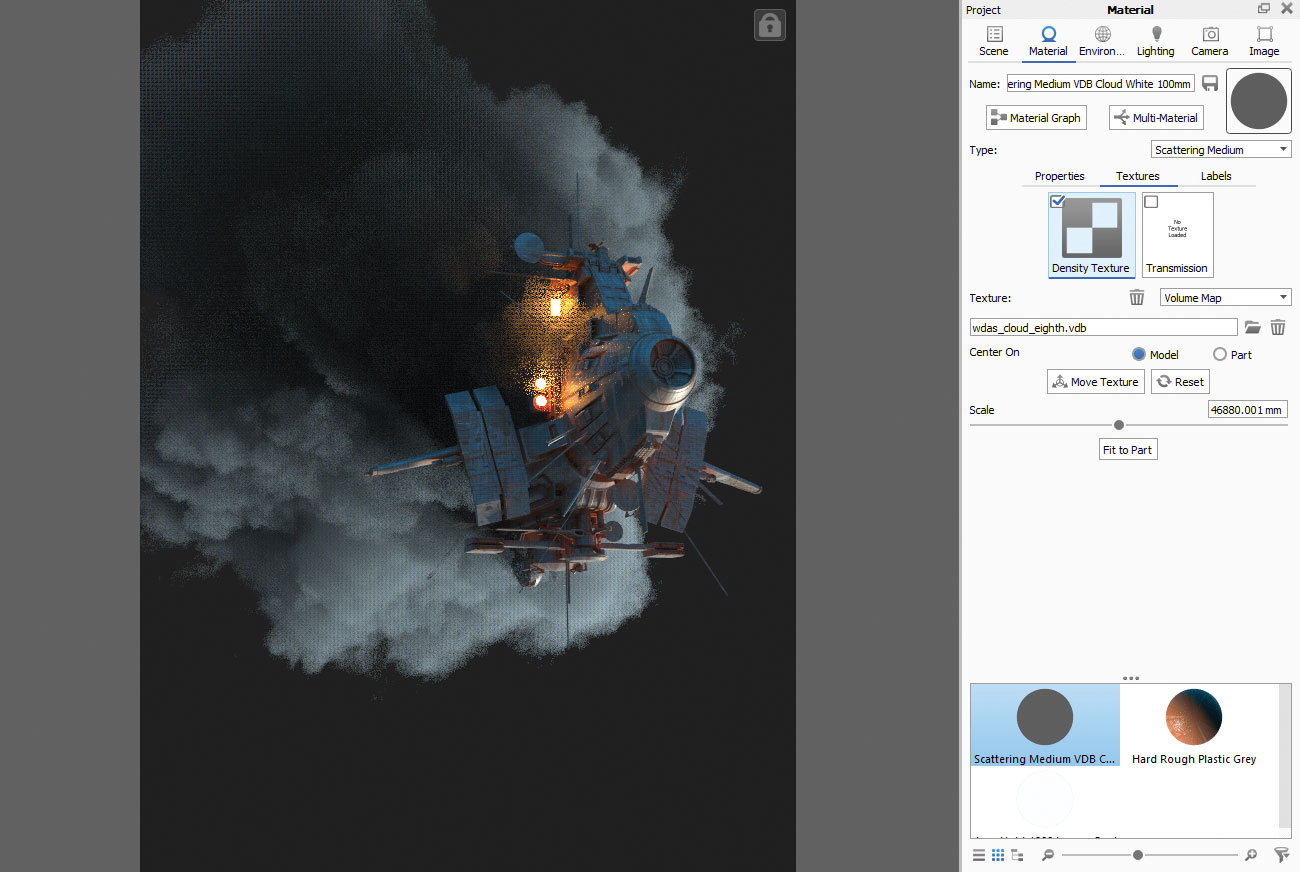
Una dintre cele mai noi (și mai tari) caracteristici din Keyshot 8 este capacitatea de a face volumetricele. Luați în considerare ca o cutie de volum cu toate efectele posibile aplicate la IT - nori, ceață, materiale asemănătoare buretelor. Căutați fișiere gratuite VDB pe net pentru a găsi noi forme de efecte volumetrice, de la efecte simple de fum de țigară și nori, la fum sau nebuloasă greu. Încărcați-l în slotul de textură al materialului dvs. volumetric și de acolo puteți să vă ajustați densitatea și transparența. Aspectul final va fi diferit în timp ce modificați setările, deci trebuie să experimentați cu adevărat pentru a obține rezultatul dvs. vă place. Volumetricele vor fi, de asemenea, afectate de umbre și lumini.
27. Configurați hărțile HDRI
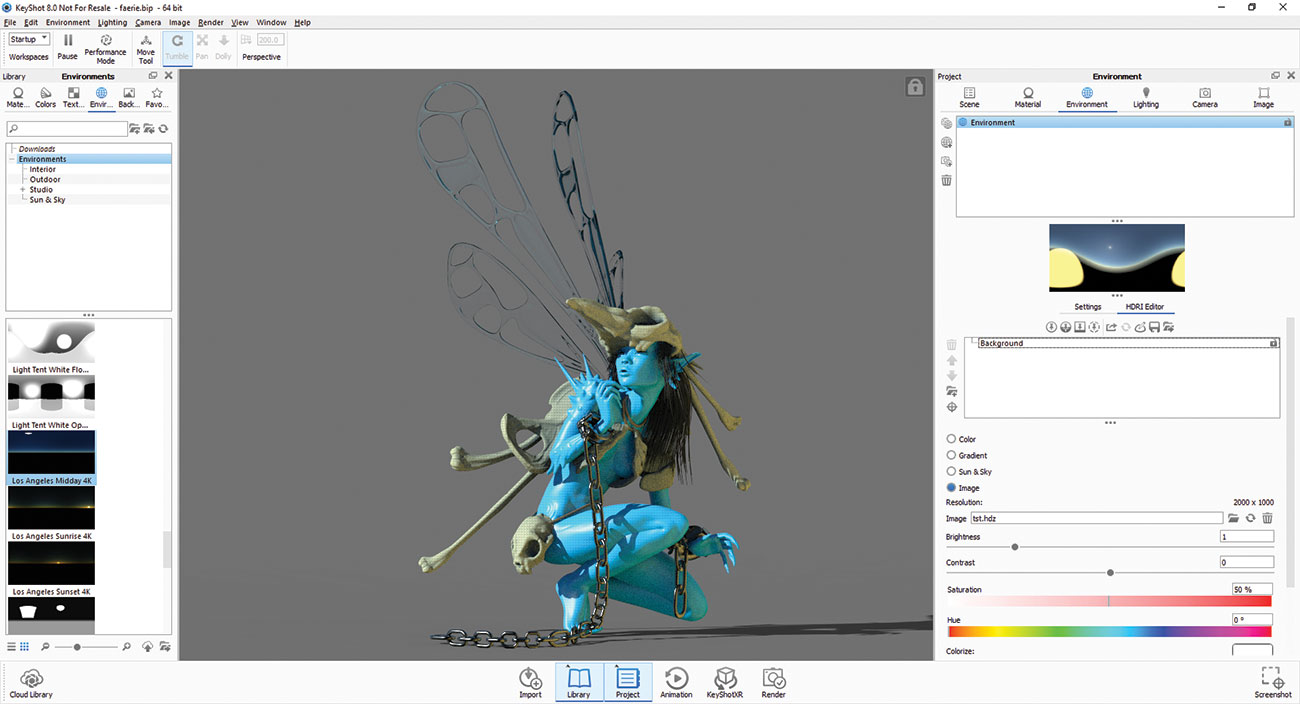
Keyshot vine cu un set mare de imagini HDRI pentru a vă ajuta să evidențiezi scena dvs. în cel mai scurt timp. Dar ceea ce îmi place cel mai mult este să-mi instalez propria hartă HDRI care să-mi potrivi nevoile.
De obicei, încerc să păstrez lucrurile simple. Am creat mai întâi o lumină principală sursă, apoi o lumină de jantă (o lumină care vine de pe laturi pentru a crea un efect de lumină pe marginile laterale ale subiectului). Un truc bun este de a pune lumina secundară opusă sursei principale de lumină: partea de jos dacă lumina principală este de sus, lăsată dacă lumina principală este poziționată în partea dreaptă. Apoi folosesc parametrii de setări pentru a-mi regla orientarea și intensitatea mea. Keyshot vă va oferi întotdeauna rezultate minunate de iluminare.
28. Materiale
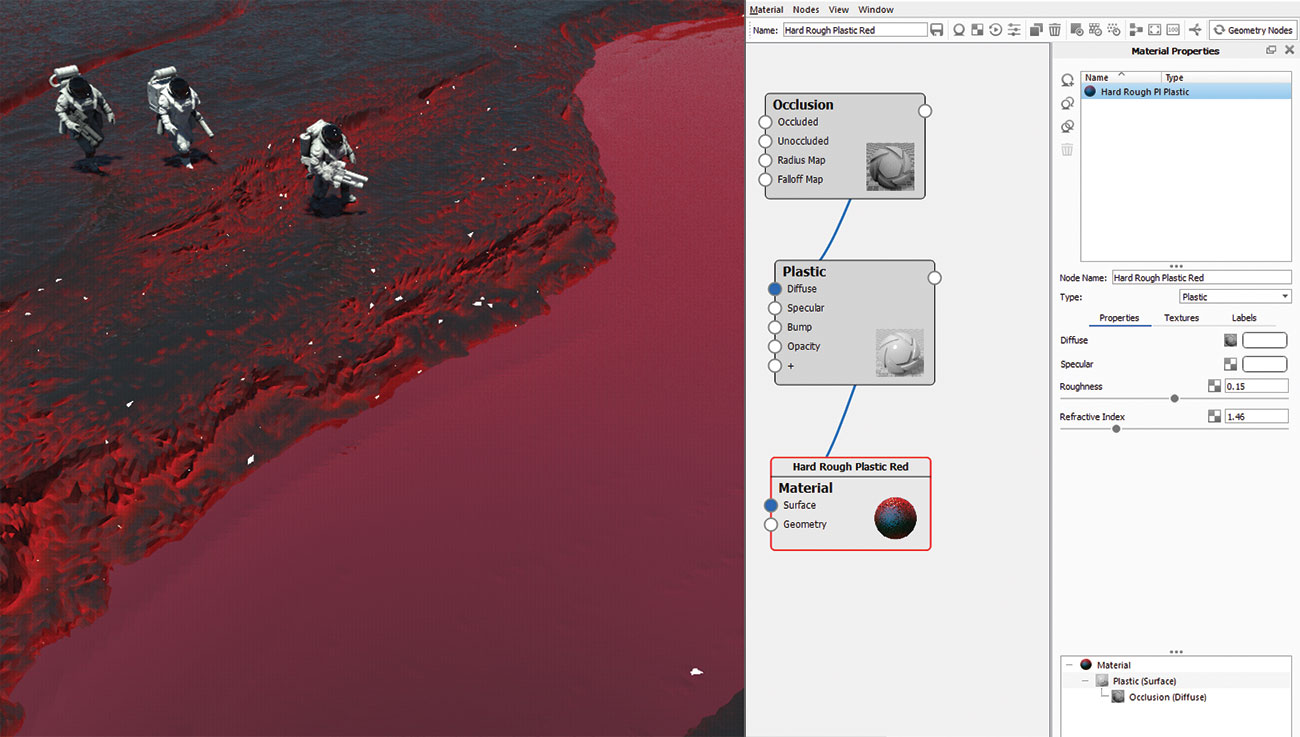
Un alt mare bun din Keyshot este biblioteca materială presetată, plină de shadere precise din materiale plastice clasice și metale la o ofertă mai complexă, cum ar fi vopselele de mașini și shaderele de piele.
Dar dacă deschideți editorul Graficului Material, se deschide o întreagă lume nouă. Editarea în modul Nodal ia un pic de practică la început, dar devine mai ușor foarte repede. Setul obișnuit de materiale se bazează întotdeauna în mare măsură pe topografia obiectului. Am stabilit reguli pentru a picta un material specific la o parte a obiectului, cum ar fi găurile și crevii și un alt tip de material pe suprafețe mai mari. Îmi place să mă amestec împreună cu materialul de ocluzie sau textura de curbură ca o mască, uneori atât pentru rezultate mai complexe.
29. Modul interior pentru redare
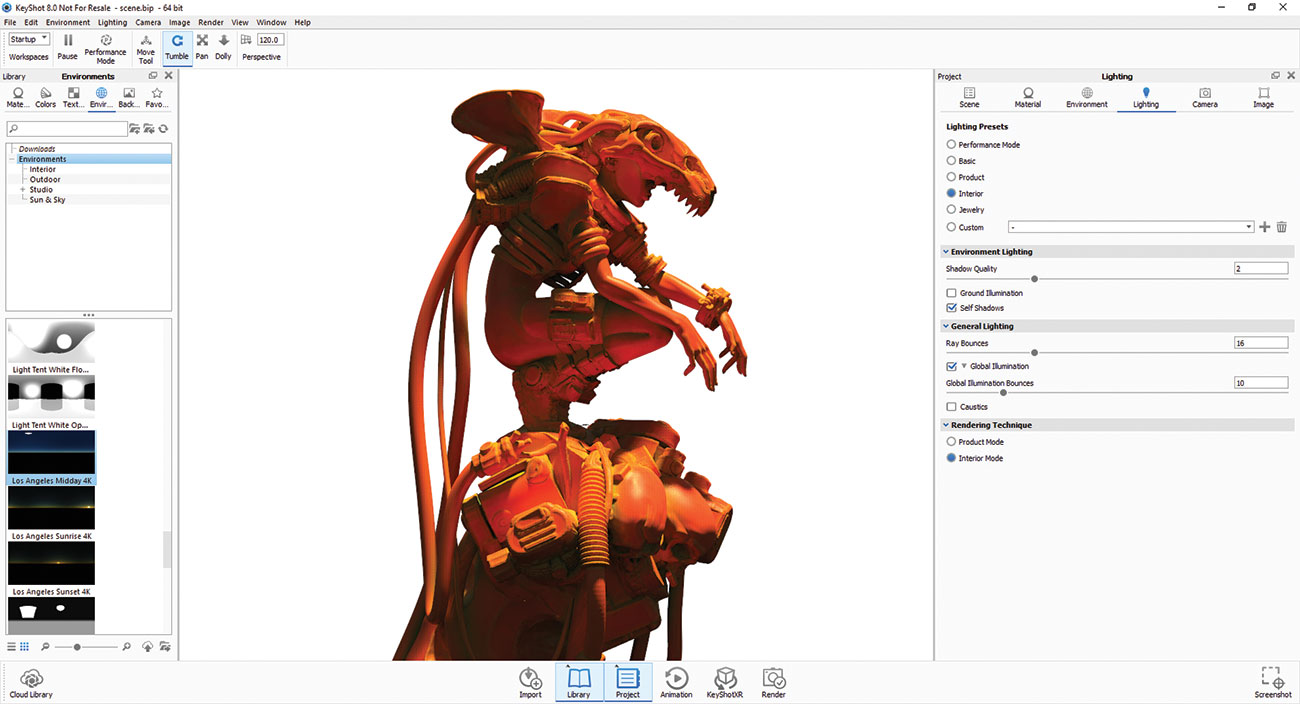
Keyshot este instrumentul meu preferat de redare. Este rapid și precis, poate gestiona scene grele și poate face o rezoluție foarte mare în cel mai scurt timp. Este un partener perfect pentru fluxul de lucru al ilustrației mele personale.
Printre numeroasele presetări de randare (le puteți găsi în secțiunea de iluminare), de obicei, prefer modul interior. Acest mod creează umbre netede și gradienți fără sudură, chiar și la o rezoluție super-înaltă și pot obține o relatare corectă și realistă. Rețineți că modul interior va necesita configurarea unei limite de timp de redare, care va varia în funcție de complexitatea scenelor dvs.
30. Configurarea trecerilor
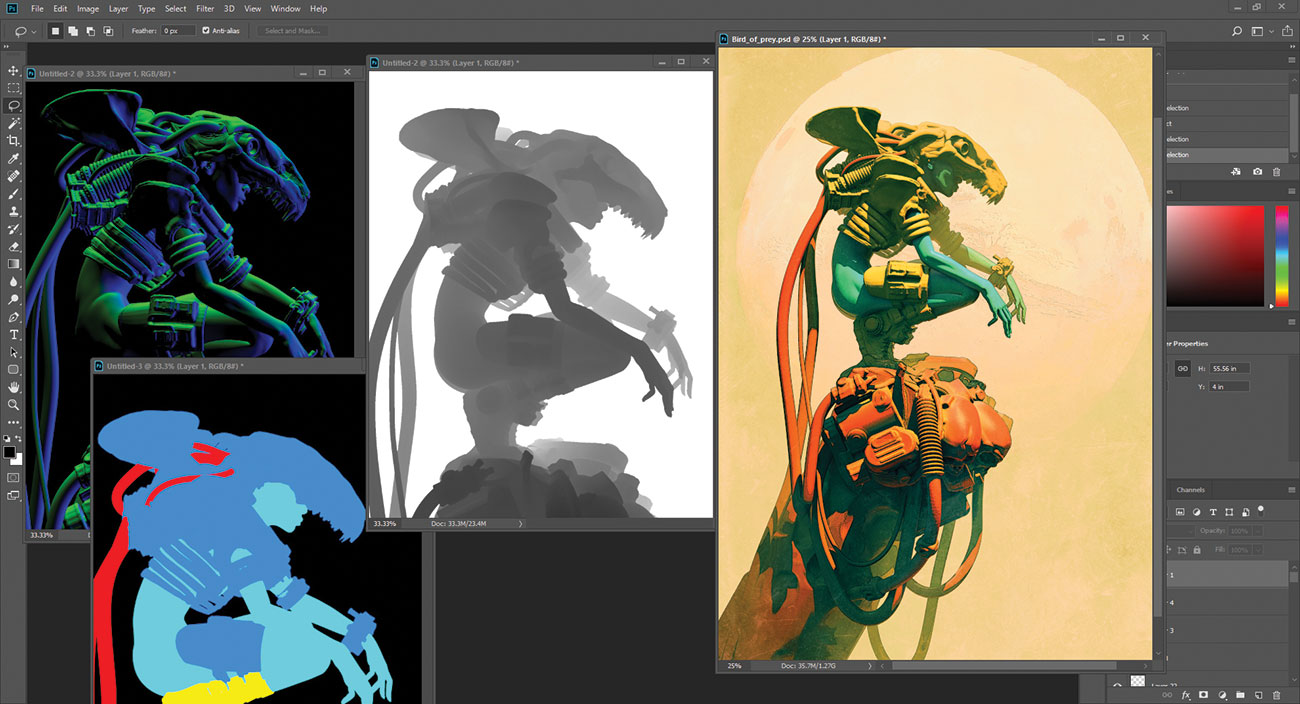
O altă caracteristică de redare mare în Keyshot 8 este abilitatea de a selecta trecerile pe care doriți să le încorporați în fișierele PSD. Aveți o gamă largă de opțiuni, cum ar fi PRO Renders pentru industria cinematografică, de la Pass de adâncime la Clown Pass, Specular, Hărți normale și multe altele. Mi se pare că toate aceste treceri super la îndemână pentru munca mea postprocesare.
Acest articol a fost publicat inițial în numărul 242 din Lumea 3D. , cea mai bună revistă din lume pentru artiștii CG. Cumpărați problema 242 aici sau Abonați-vă la lumea 3D aici .
Articole similare:
- Cele mai bune orașe pentru artiștii 3D
- Octanerender: Ghidul unui începător
- 3D Art: 27 exemple uimitoare pentru a vă inspira
să - Cele mai populare articole
Cum să trageți un leu
să Sep 12, 2025Bine ați venit la ghidul nostru despre cum să atrageți un leu. Regele junglei, leul este unul, dacă nu cel mai mare, mai puternic și mai puternic feli..
Cum se creează scanări 3D cu captarea realității
să Sep 12, 2025(Credit Imagine: Phil Nolan) Captura reală este o modalitate excelentă de a vă face propriile scanări 3D. Tot ce ..
Folosiți butonul de instrumente MARMOSET pentru a prezenta modele în VR
să Sep 12, 2025MarmoSet Toolbag nu este în nici un caz nou la 3D Art. industrie. A ieșit de ani de zile și este cunoscut pentr..
Recree un clasic manga
să Sep 12, 2025Am fost un fan imens de manga din copilărie și este imposibil să ascundeți influența pe care o are pasiunea asupra artei mel..
Adăugați animații ui pe site-ul dvs.
să Sep 12, 2025Majoritatea oamenilor văd interfețele utilizatorului zilnic, indiferent dacă sunt în interiorul unei aplicații mobile sau pe..
Ce este o linie de terminare?
să Sep 12, 2025Există multe aspecte ale iluminării pe care trebuie să le luați în considerare pentru a transmite formularul. Un fundamental..
Cum să începeți cu SASS
să Sep 12, 2025Sass. Este un instrument puternic care aduce multe caracteristici din alte limbi de programare în CSS - cum ar fi fu..
Faceți un poster dintr-un șablon în Photoshop
să Sep 12, 2025Adobe lansează o nouă serie de tutoriale video pe care le-a numit astăzi o face acum, care își propune să sublinieze cum să creați proiecte de proiectare specifice folosind diverse ..
Categorii
- AI și învățare Automată
- Airpods
- Amazon
- Amazon Alexa și Amazon Echo
- Amazon Alexa & Amazon Echo
- Amazon Fire TV
- Amazon Prime Video
- Android
- Telefoane și Comprimate Android
- Telefoane și Tablete Android
- Android TV
- Apple
- Apple App Store
- Apple HomeKit & Apple Homepod
- Muzică Apple
- Apple TV
- Ceasul Apple
- Apps & Web Apps
- Aplicații și Aplicații Web
- Audio
- Chromebook & Chrome OS
- Chromebook & Chrome OS
- Chromcast
- Cloud & Internet
- Cloud și Internet
- Cloud și Internet
- Hardware De Calculator
- Istoricul Calculatorului
- Cutând Cordon & Streaming
- Tăierea și Fluxul De Cabluri
- Discord
- Disney +
- DIY
- Vehicule Electrice
- EReaders
- Elementele Esențiale
- Explicatori
- Jocuri
- General
- Gmail
- Asistent Google & Google Nest
- Google Assistant și Google Nest
- Google Chrome
- Google Docs
- Google Drive
- Google Maps
- Magazin Google Play
- Google Foile
- Google Diapozitive
- Google TV
- Hardware
- HBO MAX
- Să
- Hulu
- Slang De Internet și Abrevieri
- IPhone & IPad
- Kindle
- Linux
- Mac
- Întreținere și Optimizare
- Microsoft Edge
- Microsoft Excel
- Oficiul Microsoft
- Microsoft Outlook
- Microsoft PowerPoint
- Echipe Microsoft
- Microsoft Word
- Mozilla Firefox
- Netflix
- Comutator Nintendo
- Paramount +
- Gaming PC
- Peacock
- Fotografie
- Photoshop
- PlayStation
- Confidențialitate și Securitate
- Confidențialitate și Securitate
- Confidențialitate și Securitate
- Roundup-uri De Produs
- Programare
- Raspberry Pi
- ROKU
- Safari
- Telefoane și Comprimate Samsung
- Telefoane și Tablete Samsung
- Slack
- Smart Home
- Snapchat
- Media Socială
- Spaţiu
- Spotify
- TINDIND
- Depanare
- TV
- Jocuri Video
- Realitate Virtuala
- VPN
- Browsere Web
- Wi-Fi & Routere
- WiFi & Routers
- Ferestre
- Windows 10
- Windows 11
- Windows 7
- Xbox
- YouTube & YouTube TV
- YouTube și YouTube TV
- Zoom
- Explicații







